Pagatavošana un pielāgošanās Logotipa Animācijai var būt sarežģīts uzdevums, īpaši, ja logotips ir no dizainera, kurš, iespējams, nav ņēmis vērā specifiskās animācijas vajadzības. Šajā ceļvedī es parādīšu, kā tu vari sagatavot logotipu Adobe Illustrator, lai tas būtu vislabāk piemērots animācijai After Effects. Ienirsim dažādos soļos, kas nepieciešami, lai perfektīgi sagatavotu savu logotipu.
Galvenās atziņas
- Vektorgrafiku izmantošana ir izšķiroša elastībai animācijā.
- Ir svarīgi dalīt logotipu atsevišķās slāņos, lai tas optimāli darbotos After Effects.
- Jēgpilna slāņu nosaukumu sniegšana palīdzēs pārskatāmībai un turpmākai animācijai.
Pakāpeniskais ceļvedis
Vispirms atvērsim mūsu logotipu Illustrator un aplūkosim nepieciešamās korekcijas.
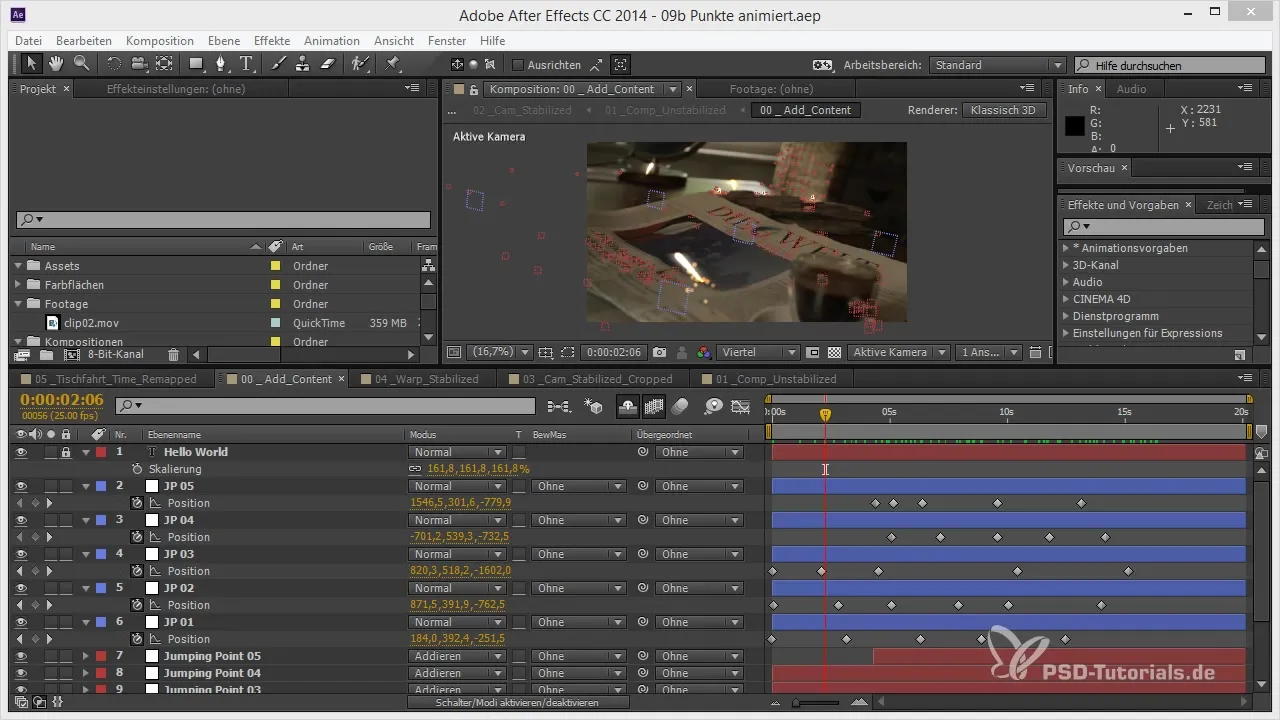
Lai uzlabotu elementu redzamību, iesaku pievienot jaunu slāni un pārvietot to zem sava logotipa. Pievieno krāsainu laukumu, kas nav balts; tam vajadzētu būt tumšai krāsai, lai elementi būtu skaidrāk redzami.
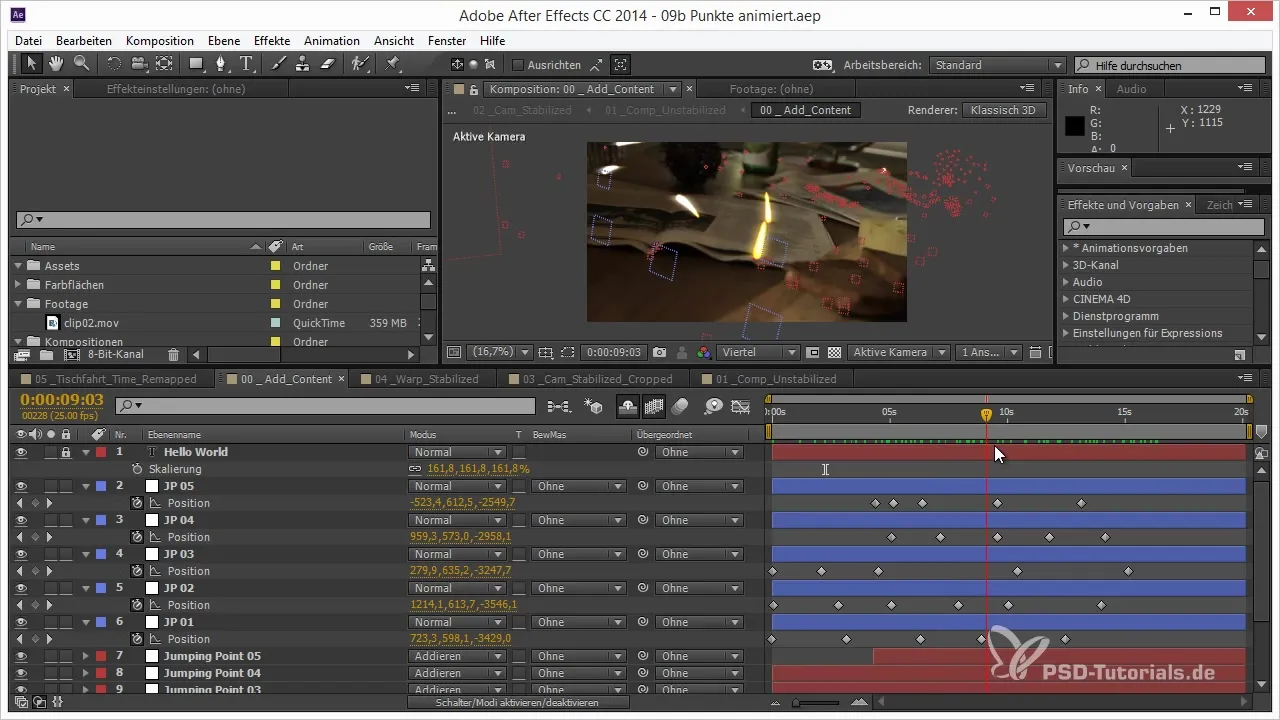
Pēc tam, kad logotips ir redzams, mēs aplūkosim grupu struktūru. Illustrator bieži vien elementi ir iesaiņoti grupās, kas vēlāk var radīt problēmas After Effects. Tāpēc mēs sadalīsim visus nepieciešamos elementus atsevišķos galvenajos slāņos.
Sāksim ar teksta elementu izvēli un to pārvietošanu uz jauniem slāņiem. Iet uz grupu, kas satur tekstu, un izveido katram simbolam savu slāni. Mēs katru burtu pārvietosim uz atsevišķu slāni un nosauksim.
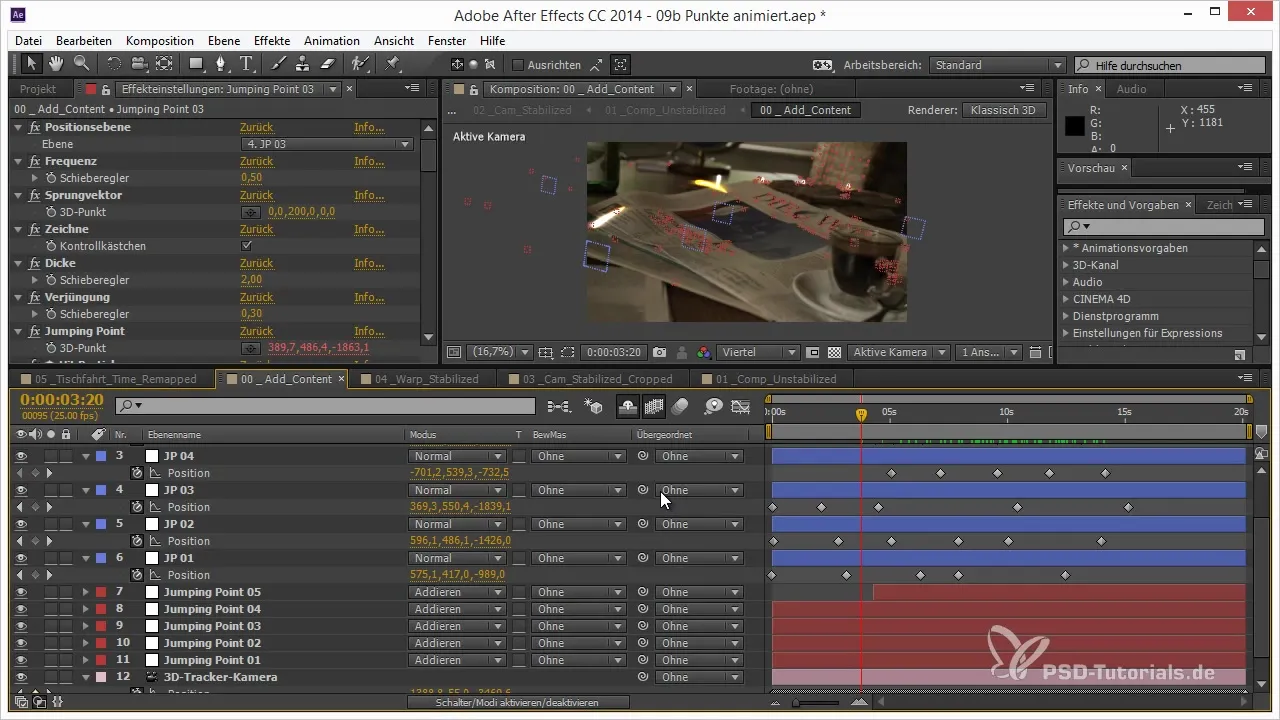
Mēs tagad sakārtosim šos uzrakstus jēgpilnā secībā, lai vēlāk būtu vieglāk pārskatīt. Tas ir īpaši svarīgi, lai efektīvi izmantotu animācijas laika līniju After Effects.
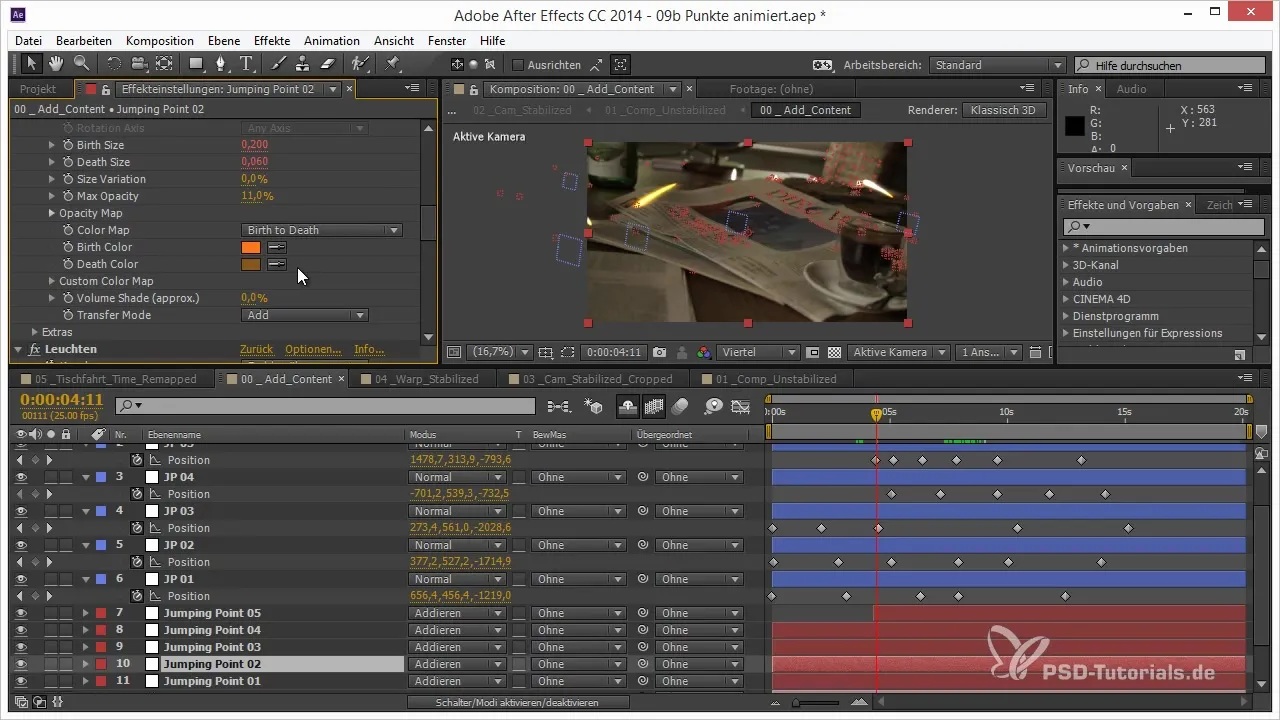
Kad uzraksti ir sagatavoti, mēs pievērsīsimies citiem logotipa elementiem. Pārvietojiet grafikas un formas, kas veido logotipu, arī uz atsevišķiem slāņiem. Šie elementi ir izšķiroši animācijai, jo tos vajadzētu animēt neatkarīgi.
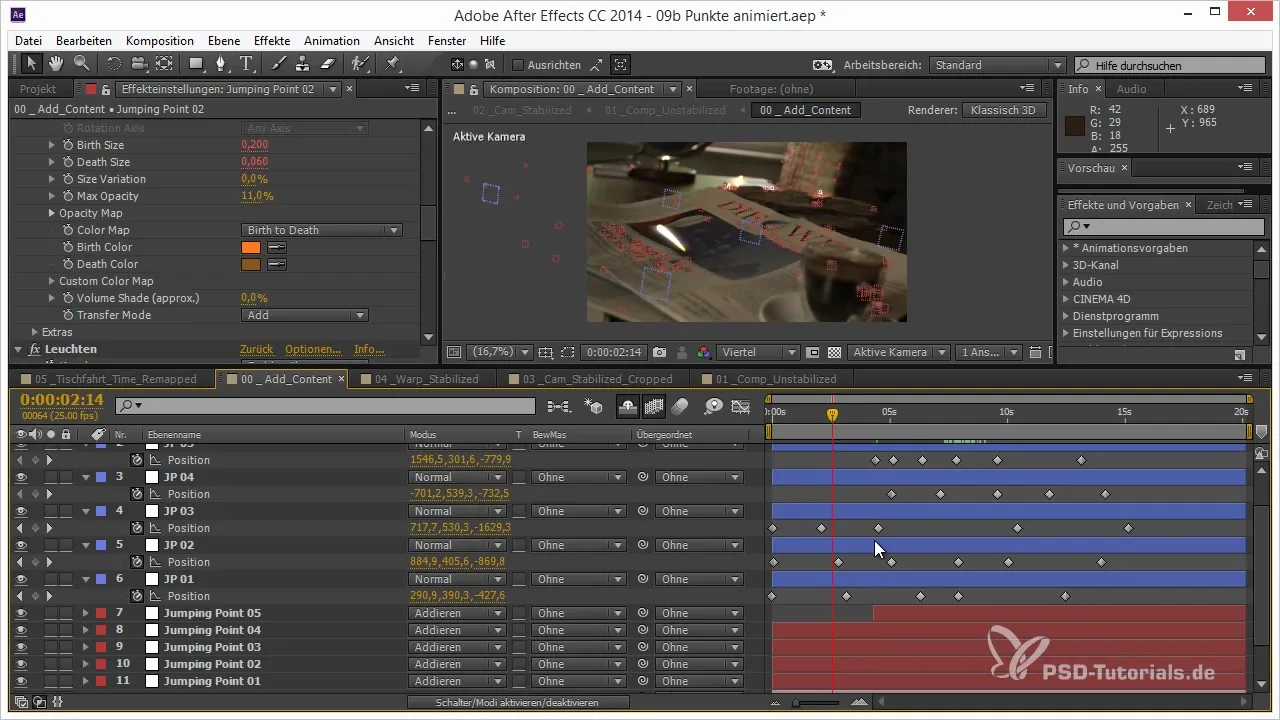
Tagad pārbaudi, vai visi nepieciešamie elementi ir pieejami atsevišķos slāņos. Es iesaku nosaukt katru no šiem slāņiem atbilstoši to saturam, lai tu After Effects nesajauktos.
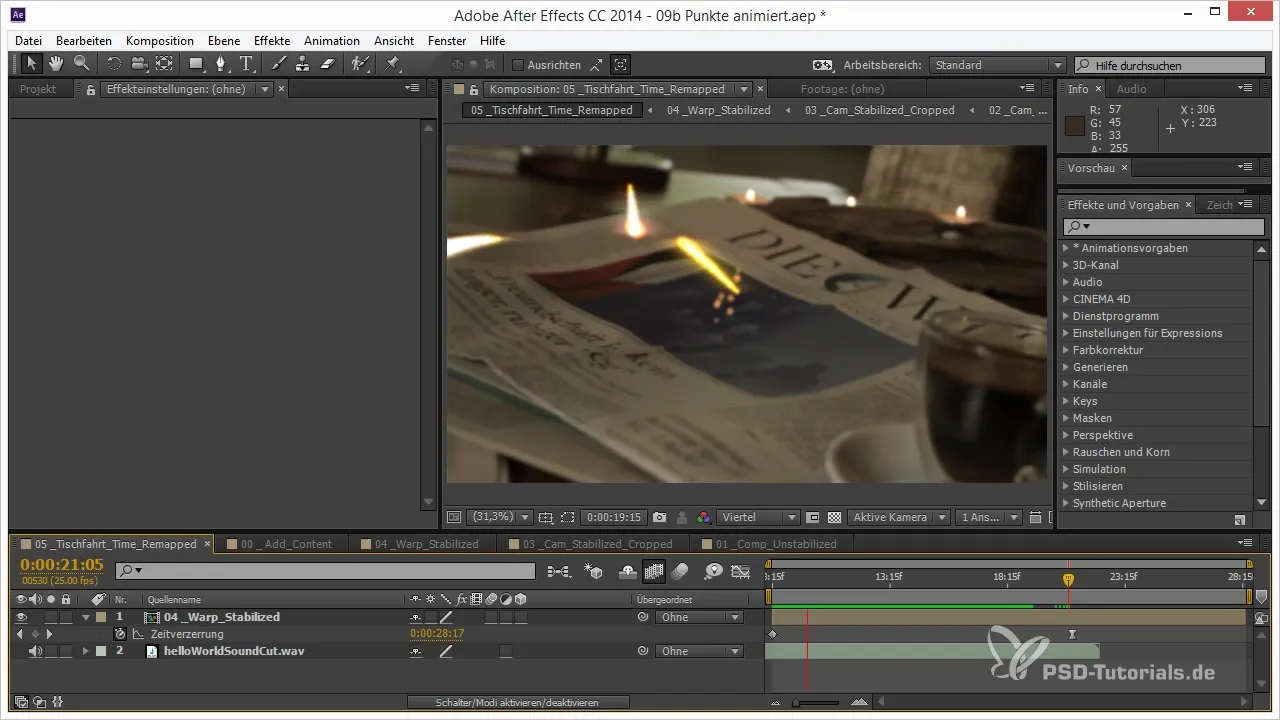
Lai optimizētu animācijas efektus, pārstrukturē slāņu montāžu. Noklikšķini slāņu paletē uz “Izveidot objektu slāņus” un izvēlies izvēlni, lai apvienotu visus objektus jaunajos slāņos.
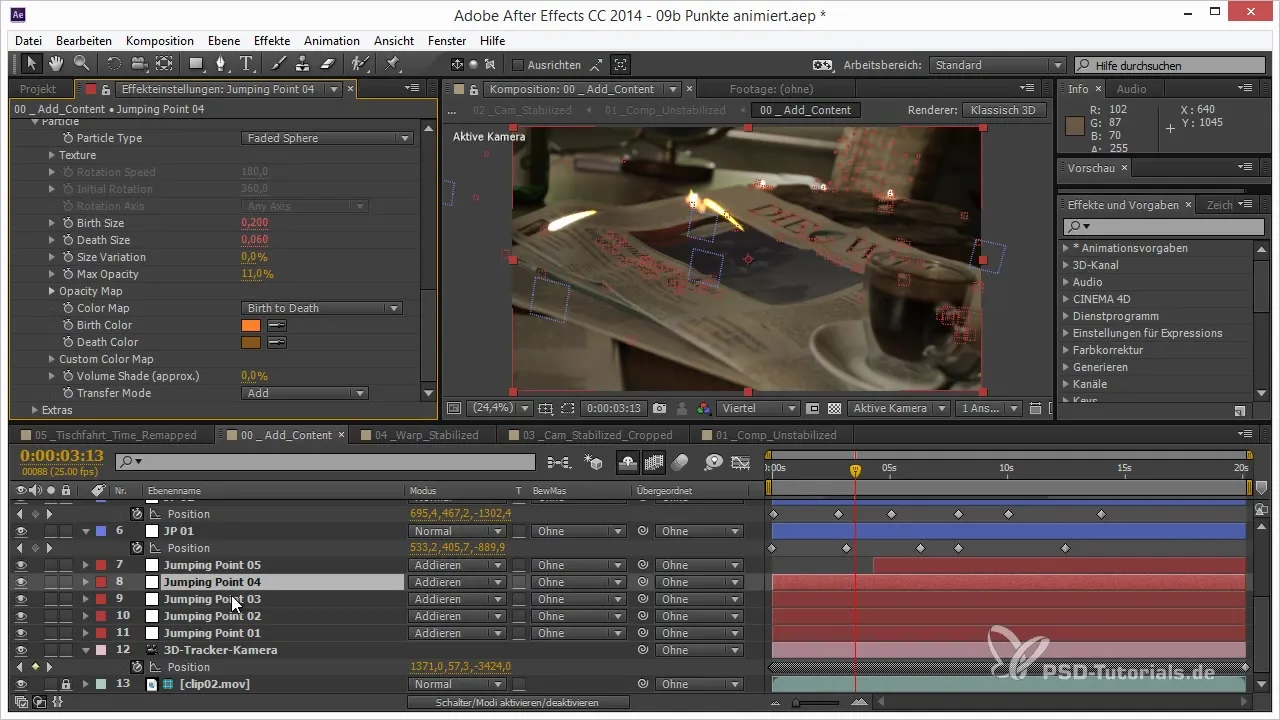
Kad visi elementi ir strukturēti savos atsevišķajos slāņos, ir ieteicams saglabāt oriģinālo failu. Tas sniegs tev rezerves kopiju, gadījumā, ja vēlāk vēlies veikt izmaiņas.

Tagad saglabā Illustrator failu After Effects un pārliecinies, ka tu saglabā failu pareizajā formātā, lai nodrošinātu, ka visa nepieciešamā informācija tiek saglabāta.
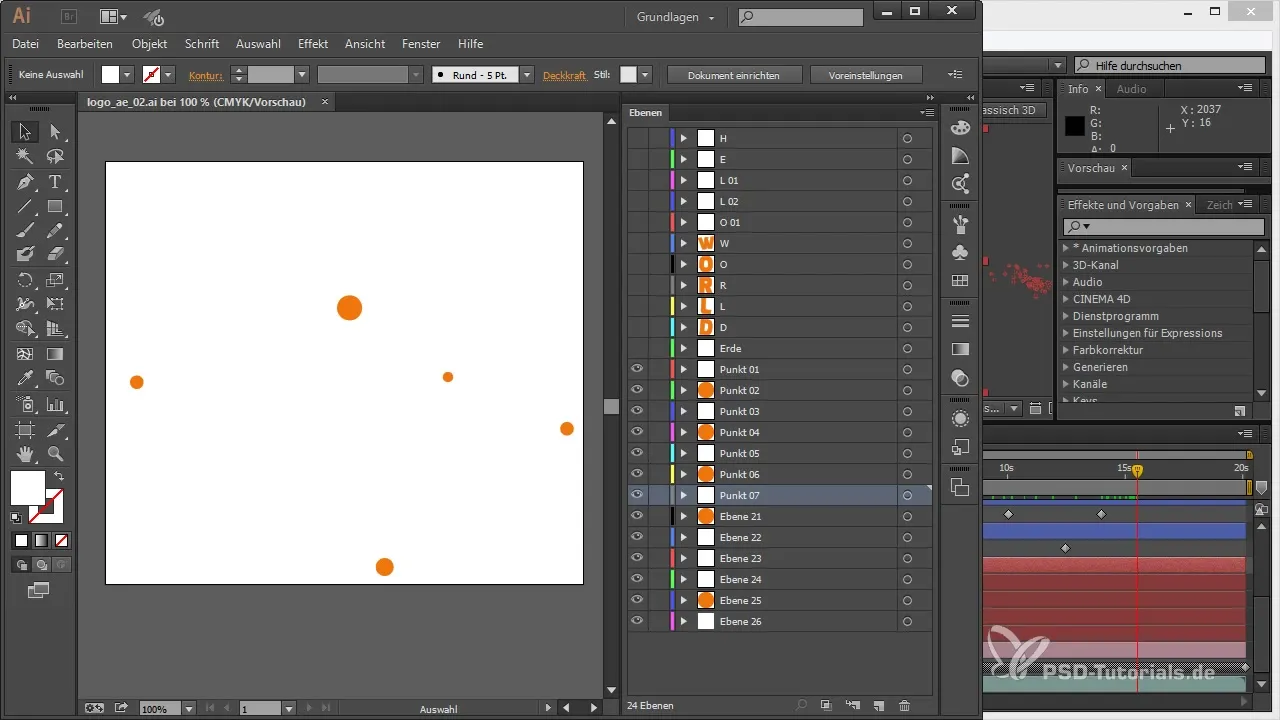
Tagad mēs esam gatavi importēt logotipu After Effects, kur var sākties pati animācija. Kārtīga sagatavošana Illustrator sniedz tev brīvību un elastību, kas nepieciešama animācijai.
Kopsavilkums – 3D projekti After Effects: Logotipa animācijas sagatavošana no Illustrator
Šajā apmācībā tu esi uzzinājis, kā optimāli sagatavot logotipu Illustrator animācijai After Effects. Soļi ietver elementu atšķiršanu, atsevišķu slāņu izveidi un šo slāņu sakārtošanu jēgpilnai efektīvai animācijai.
Biežāk uzdotie jautājumi
Cik daudz slāņu man vajadzētu izveidot savam logotipam?Katram elementam, ko tu vēlies animēt neatkarīgi, vajadzētu būt uz sava slāņa.
Kādu krāsu man vajadzētu izmantot, lai uzlabotu redzamību?Ir piemērota tumša krāsa, lai izceltu logotipu pret fonu.
Vai es varu vēlāk vēlreiz rediģēt savu Illustrator failu? jā, ir ieteicams saglabāt oriģinālo failu, lai varētu veikt izmaiņas.
Vai man jānosauc slāņi After Effects atkal?Tas nav nepieciešams, bet var būt noderīgi, lai uzlabotu pārskatāmību.
Kā es saglabāju savu failu After Effects?Saglabā failu Illustrator CC formātā, lai nodrošinātu, ka visi dati ir gatavi After Effects.


